كيفية إعداد وإزالة شاشات التوقف وميزة قفل الشاشة على Chromebook
كيفية إعداد وإزالة شاشات التوقف وميزة قفل الشاشة على Chromebook
كيفية إعداد وإزالة شاشات التوقف وميزة قفل الشاشة على Chromebook
الأعراض
يصف هذا المستند كيفية إعداد شاشات التوقف وإزالتها وميزة قفل الشاشة.
الأنظمة المعمول بها
- كروم بوك Lenovo N21
- كروم بوك 100e
أنظمة التشغيل
Chrome OS
القيود
- لا يدعم نظام التشغيل Chrome OS شاشات التوقف لأنها تؤثر على عمر البطارية المتاح.
- لا يعمل قفل الشاشة إلا مع حساب Google. لن يتمكن المستخدمون الضيوف من قفل الشاشة.
- لا يتوفر إعداد في Chrome OS لتغيير مدة عدم النشاط قبل دخول Chromebook في وضع السكون. في أجهزة Chromebook غير المُدارة، قم بتنزيل ملحق Keep Awake Chrome أو تطبيق مشابه من متجر Google Chrome الإلكتروني لإضافة هذه الميزة.
حل
لإعداد ميزة شاشة القفل أو إزالتها:
ملحوظة :
- Think الأمان أولاً. عند الابتعاد عن جهاز Chromebook لفترة قصيرة من الوقت، قم بقفل الشاشة للحفاظ على أمان بياناتك الشخصية.
- قد يقوم بعض المسؤولين بتمكين قفل الشاشة التلقائي عند دخول Chromebook في وضع السكون. إذا كان Chromebook الخاص بك يديره مسؤول، فقد لا يكون من الممكن تعطيل هذه الميزة.
الحل 1:
لاستخدام اختصار لوحة المفاتيح لقفل Chromebook، اضغط على مجموعة مفاتيح Ctrl وShift وL.
![]()
الحل 2:
- لقفل Chromebook على الفور، انقر فوق منطقة الحالة الموجودة على الجانب الأيمن من شريط الأدوات السفلي.
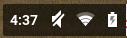
- عند فتح نافذة منطقة الحالة، انقر فوق أيقونة قفل الشاشة
 سيؤدي هذا إلى قفل الشاشة على الفور وسيتطلب الأمر إدخال كلمة المرور لتسجيل الدخول مرة أخرى.
سيؤدي هذا إلى قفل الشاشة على الفور وسيتطلب الأمر إدخال كلمة المرور لتسجيل الدخول مرة أخرى. 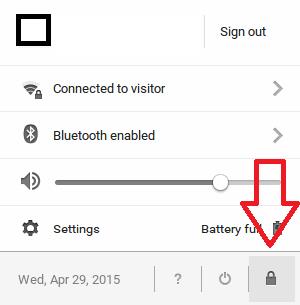
الحل 3 لجهاز Lenovo N21 Chromebook:
- لتعيين الشاشة للقفل عندما يدخل Chromebook في وضع السكون، انقر فوق منطقة الحالة الموجودة على الجانب الأيمن من شريط الأدوات السفلي.
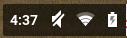
- عند فتح نافذة منطقة الحالة، انقر فوق الإعدادات .
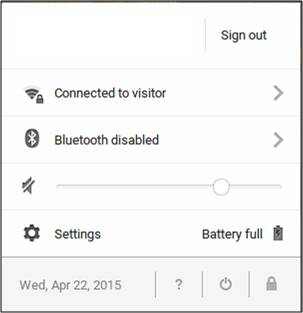
- ستفتح نافذة الإعدادات. مرر لأسفل إلى الأشخاص . بجوار ملفك الشخصي، سترى مربع اختيار بجوار "مطلوب كلمة مرور للاستيقاظ من وضع السكون". حدد مربع الاختيار لتمكين أو تعطيل كلمة المرور المطلوبة بعد الاستيقاظ من وضع السكون.
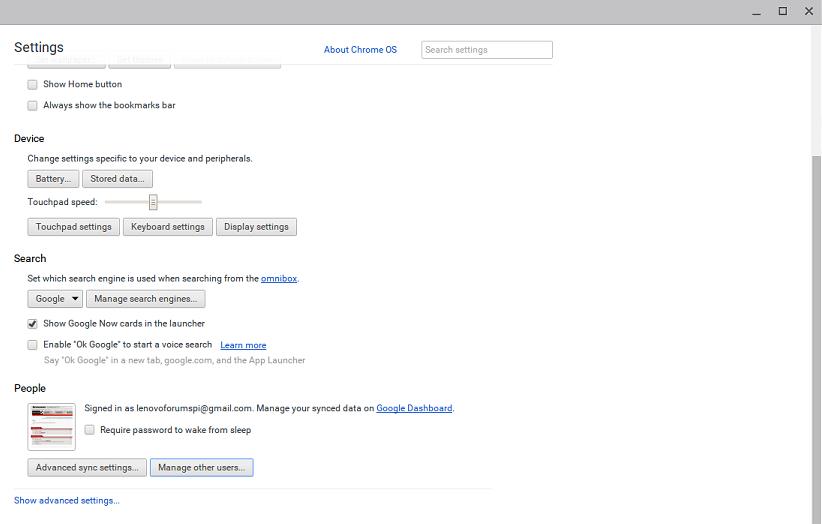
الحل لجهاز Chromebook 100e:
- حدد الإعدادات .
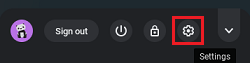
- حدد شاشة القفل وقم بتسجيل الدخول .
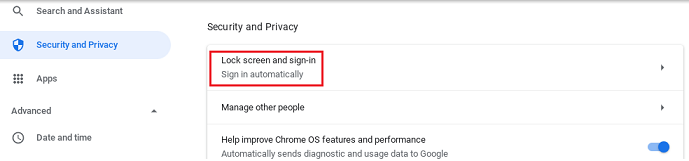
- حدد الأمان والخصوصية .
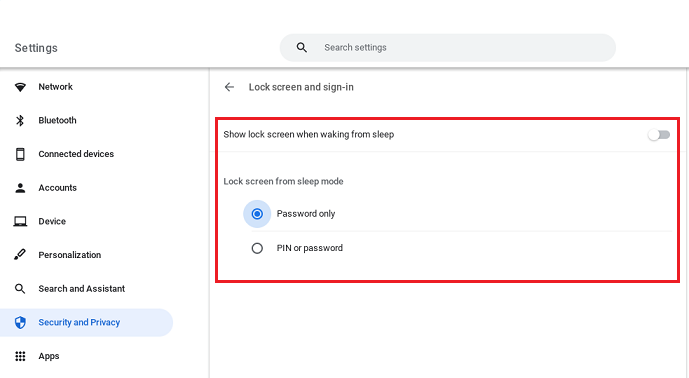
معلومات إضافية
إذا كان من المطلوب إدخال كلمة مرور بعد الاستيقاظ من وضع السكون، فسيتم تمكين هذه الميزة لجميع طرق وضع Chromebook في وضع السكون بما في ذلك قفل الجهاز من نافذة منطقة الحالة أو إغلاق الغطاء أو استخدام اختصار لوحة المفاتيح.
يدخل Chromebook في وضع السكون بعد 8 دقائق من عدم النشاط على طاقة التيار المتردد، أو 6 دقائق من عدم النشاط على البطارية.
مقالات ذات صلة
ملاحظاتك تساعد على تحسين التجربة الشاملة

